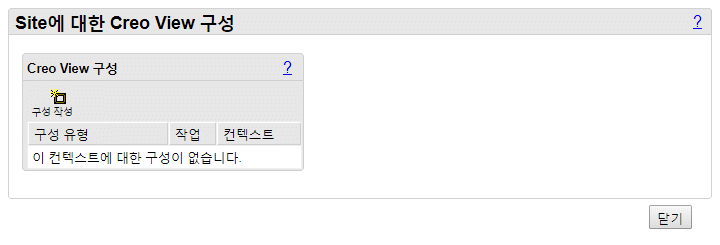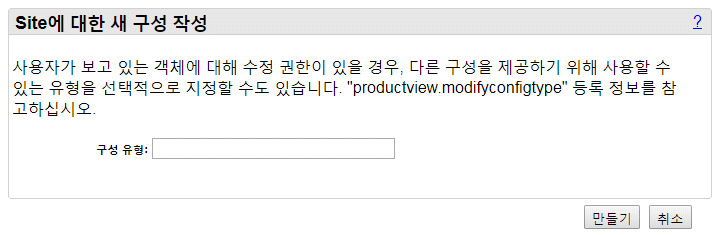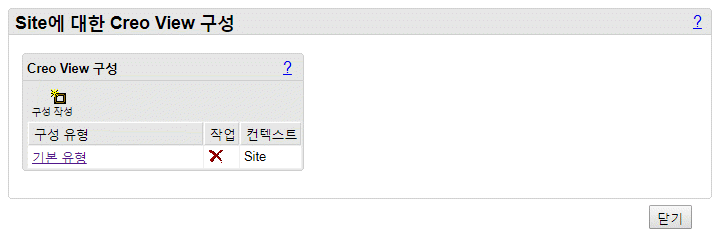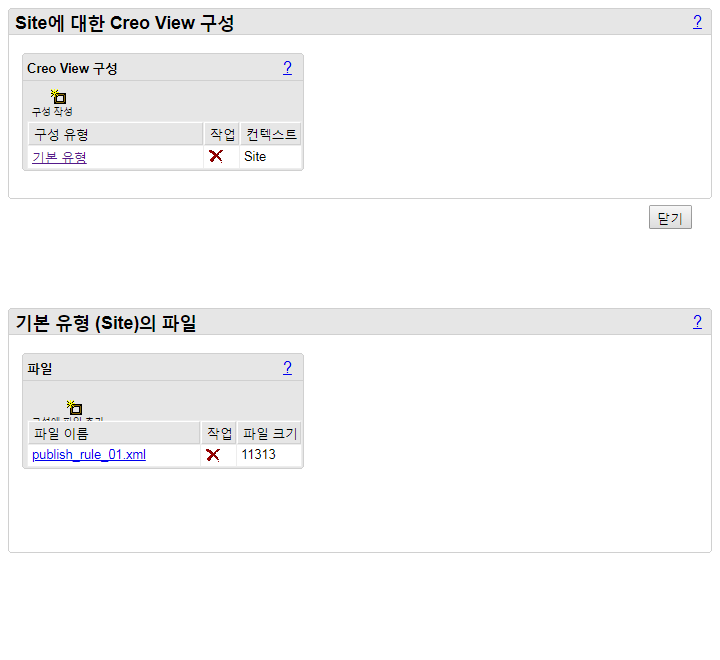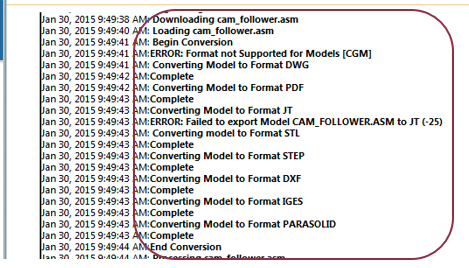게시 규칙 구성
이 단원에서는 시각화 구성 관리를 사용한 게시 규칙 작성에 대한 지침을 제공합니다.
게시 XML 파일 생성
간단한 게시 규칙의 예입니다.
<rules evaluate-rules-on-republish="true"
xsi:schemaLocation="http://www.ptc.com PublishRulesSchema.xsd"
xmlns:xsi="http://www.w3.org/2001/XMLSchema-instance" xmlns="http://www.ptc.com">
<authoring-application name="PROE">
<additional-files name="standard_files">
<file output-prefix="pdf" default="true" type="pdf" display-label="PDF"/>
</additional-files>
<condition name="ibawith value">
<and>
<attribute name="epmdoc_docType" value="Drawing"/>
<attribute name="epmdoc_lifeCycleState" value="In Work"/>
게시 XML 파일 로드
다음 단계에 따라 게시 규칙 XML 파일을 로드합니다. 이 예에 표시된 창에 액세스하려면 사이트 관리자로 로그온해야 합니다.
1. 유틸리티 페이지로 이동합니다.
2. 비즈니스 관리 섹션에서 시각화 구성 관리를 선택합니다. 그러면 Creo View 구성 대화상자가 표시됩니다.
|
|
Windchill에서의 위치에 따라 "조직에 대한 Creo View 구성" 또는 이와 비슷한 위치 식별자가 표시될 수 있습니다.
|
3. 
아이콘을 클릭하여 사이트 레벨에서 새 구성을 작성합니다. 그러면
사이트에 대한 새 구성 작성 대화상자가 표시됩니다.
4. 작성하려는 구성의 이름을 입력하고 만들기를 클릭합니다. 이 예에서는 구성이 "기본 유형"입니다. 사이트에 대한 Creo View 구성 대화상자에 새 구성이 나열된 테이블이 다시 표시됩니다.
5. 구성 유형 아래에서 "기본 유형" 링크를 클릭합니다. 이는 사이트에 대한 Creo View 구성 창에 파일 창을 표시합니다. 처음으로 구성을 작성할 때는 파일 목록이 비어 있습니다. 다음에는 구성에 파일을 추가합니다.
6. 파일 창에서
구성에 파일 추가
를 클릭합니다.
새 파일 추가 창이 표시됩니다.
7. 찾아보기를 클릭하고 로드할 게시 규칙 파일을 선택합니다. 파일 추가를 클릭하여 구성에 파일을 로드합니다.
| 오류 메시지가 표시되는 경우 규칙에 일치하지 않는 부분이 있습니다. 오류 발견과 수정에 대한 도움이 필요하면 아래의 "게시 규칙 오류 조사"를 참조하십시오. |
8. 게시 규칙을 변경하려면 위의 마법사 단계를 반복하여 업데이트된 게시 규칙 파일을 로드합니다. 위에 표시된
파일 창에 나열된 이전 파일이 보이면

을 클릭하여 해당 파일을 삭제합니다. 그런 다음
구성에 파일 추가를 클릭하고 업데이트된 파일을 선택합니다.
| 새 파일을 로드하자 마자 변경 사항이 적용됩니다. |
고급 구성을 위해 조직 수준에서 템플릿을 추가하여 사이트 템플릿을 무시할 수 있습니다. 또는 조직 내 라이브러리, 프로젝트, 프로그램 또는 제품에 템플릿을 추가하여 그와 같은 특정 영역에만 템플릿을 적용할 수도 있습니다.
게시 규칙 오류 조사
게시 규칙을 로드하려고 하지만 오류 메시지가 표시되면 규칙에 일치하지 않는 부분이 있습니다.